Nous aimons tous mettre à jour nos iPhones vers le dernier et le meilleur iOS. Mais parfois, la mise à niveau s'accompagne du prix de problèmes inattendus nécessitant un dépannage. L'un des problèmes les plus fréquents dont nous entendons parler par nos lecteurs est le plantage de l'application après la mise à jour.
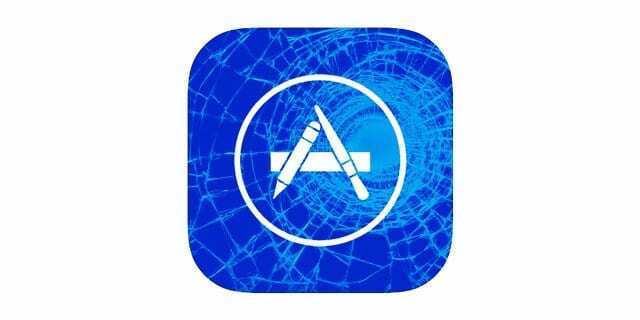
Contenu
- Articles Liés
- Les symptômes
- Les remèdes
- Le(s) dernier(s) arrêt(s)
-
Conclure
- Articles Similaires:
Articles Liés
- Crash des applications Mac
- Safari lent ou en panne avec iOS ?
- Applications iPhone bloquées
Les symptômes
Après avoir mis à niveau votre iOS, votre iPhone ou d'autres iDevices rencontrent des problèmes tels que l'application ne répondant pas (gel), ou lorsque vous appuyez sur l'application, rien ne se passe. Lorsque vous essayez de lancer l'application, elle se bloque pendant une période, ne répond à aucun appui sur l'écran, puis finit par se bloquer. Si cela vous ressemble, vous rencontrez l'erreur de plantage de l'application.

Parfois, les applications natives d'Apple (intégrées) comme Safari, Messages et Phone fonctionnent correctement tandis que d'autres, y compris certaines Applications Apple telles que Pages, iTunes U, iBooks ou Keynote et de nombreuses applications tierces telles que Facebook, Twitter, Snapchat et autres
crash peu de temps après le lancement. Certains lecteurs rapportent même être bloqués sur un écran blanc ou bleu. Et c'est très frustrant !Heureusement, il y a des choses pour essayer de remédier à cette situation !
Les remèdes
Voici ce qu'il faut essayer avec votre iPhone ou tout autre iDevice que vous possédez
- Tout d'abord mise à niveau vers la dernière offre d'applications. Ouvrez l'App Store et voyez s'il existe des mises à jour d'applications que vous n'avez pas encore installées. Si tel est le cas, téléchargez et installez ces mises à jour.
- Si vous recevez un message vous demandant d'accepter les conditions générales telles qu'elles ont été modifiées, appuyez sur Accepter
- Essayez de ne pas utiliser votre iDevice pour autre chose pendant la mise à jour de vos applications - soyez patient et donnez la priorité aux mises à jour de vos applications
- Une fois les applications téléchargées et installées, lancez l'une des applications qui plantaient plus tôt et voyez si elles fonctionnent correctement et cessent de planter

- Désactiver la synchronisation des contacts Exchange. Aller à Paramètres > Courrier > Comptes > Sélectionnez un compte Exchange (ou Outlook) > Désactiver les contacts
- Forcer la réinitialisation de votre iPhone. Maintenez les boutons d'alimentation et d'accueil (ou Volume bas pour les iDevices sans domicile mécanique) ensemble jusqu'à ce que le logo Apple apparaisse
-
Vérifiez Paramètres> Général> Stockage et utilisation d'iCloud> Gérer le stockage et vérifiez que vous disposez d'au moins 10 % du stockage total de votre iPhone gratuitement.
- Si vous avez moins de 10 % d'espace de stockage disponible, libérez de l'espace avec ces conseils
-
Se déconnecter d'iCloud. Mais d'abord, effectuez une sauvegarde manuelle sur iCloud ou iTunes. Ensuite, accédez à Paramètres> Profil d'identification Apple> faites défiler vers le bas et déconnectez-vous.
- Ou déconnectez-vous d'iCloud uniquement sur les applications problématiques. Accédez à Paramètres> Profil d'identification Apple> iCloud> désactivez toutes les applications qui se bloquent régulièrement - elles ne peuvent plus stocker de données dans votre compte iCloud
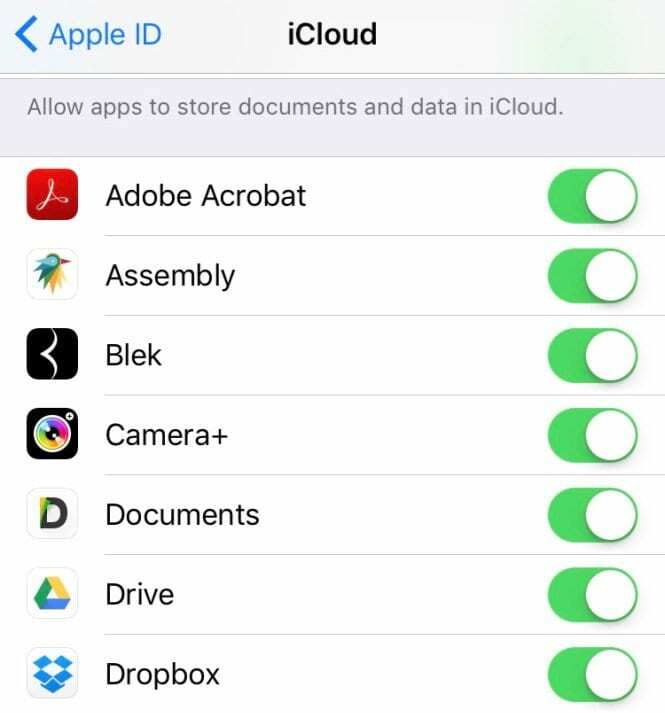
- Ou déconnectez-vous d'iCloud uniquement sur les applications problématiques. Accédez à Paramètres> Profil d'identification Apple> iCloud> désactivez toutes les applications qui se bloquent régulièrement - elles ne peuvent plus stocker de données dans votre compte iCloud
- Réinstaller les applications problématiques. Sauvegardez votre iDevice, supprimez toute application qui plante régulièrement et réinstallez-la depuis l'App Store
-
Désactiver le Wi-Fi ou les données mobiles (cellulaires). Essayez d'utiliser les données mobiles (cellulaires) au lieu du WiFi.
- Allez dans Paramètres > Wi-Fi > Désactiver
- Ensuite, allez dans Paramètres> Cellulaire> Données cellulaires et assurez-vous que cela est activé
- Ensuite, faites défiler vers le bas et activez toutes les applications problématiques sous Utiliser les données cellulaires pour (n'oubliez pas que ces données comptent pour votre allocation mensuelle)

Le(s) dernier(s) arrêt(s)
Si aucun de ces conseils ne fonctionne pour votre iDevice, envisagez d'effectuer un restaurer. Si vous ne souhaitez pas suivre ce processus, contactez Assistance Apple ou visitez votre Apple Store local ou un atelier de réparation Apple agréé.

Conclure
Oui, ce genre de problèmes particuliers se produit, en particulier après les mises à jour d'iOS. Espérons que l'un de ces conseils a fonctionné pour vous. Si vous avez trouvé une alternative, partagez-la avec nous tous, et nous l'ajouterons à notre section Conseils aux lecteurs.